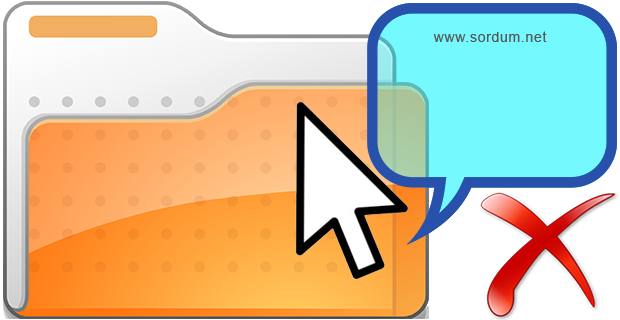
Varsayılan olarak Windows'ta fareyle bir dosya, klasör, sürücü veya masaüstü öğesinin üzerine geldiğinizde, Oluşturulma Tarihi, Boyut, Klasörler ve içerdiği Dosyalar gibi ayrıntıları (meta veriler) açılır
menüde bir açıklama gösterilir. Geçenlerde arkadaş bunun sisteminde kaybolduğunu ve nasıl geri getirebileceğini sordu. Muhtemelen ya ilgili özelliğin registry kaydını bozan bir yazılım yükledi yada çocuğu kurcalarken özelliği kapattı.
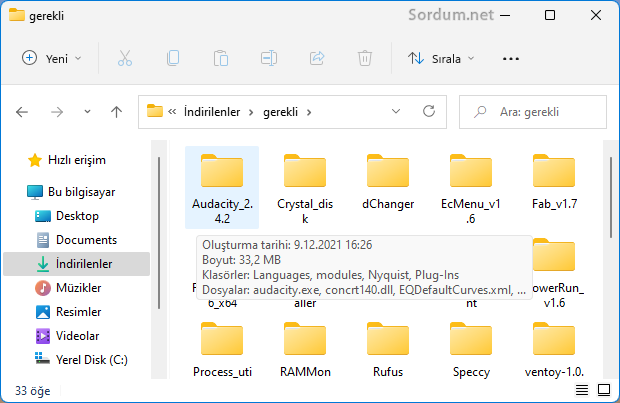
Üstteki resimde de gördüğünüz gibi ilgili açıkalamalar kullanıcının son derece işine yarayabilir , en basitinden boyut ile ilgili bilgiyi , sağ tıklayıp özellikler demeden anından görmemizi sağlıyor. Gelelim ilgili özelliğin nasıl kapatılıp açılacağına. Eğer klasör özellikleri görünüm sekmesini normal yollardan açmaya kalkarsanız ; Öncelikle Dosya gezginini açmanız ardından sağ üst köşedeki üç noktaya tıklamanız ve aşağı açılır menüden Seçenekler kısmını seçtikten sonra karşınıza gelen pencerede Görünüm sekmesine geçiş yapmanız gerekir. Lakin bunun çok daha kolay bir yolu var oda çalıştır penceresinden aşağıdaki komutu çalıştırmak.
rundll32.exe shell32.dll,Options_RunDLL 7
Komut uygulandığında direkt olarak karşınıza Klasör seçenekleri görünüm sekmesi gelecektir.
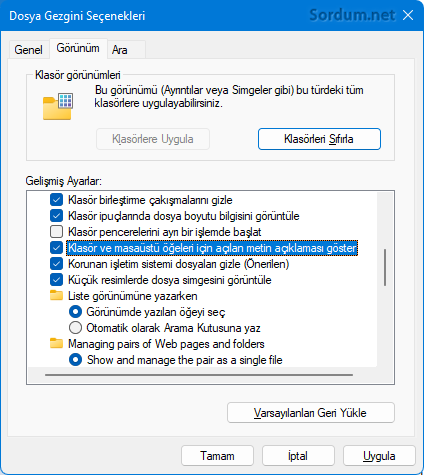
kaydırma çubuğunu biraz aşağıya doğru kaydırıp "klasör ve Masaüstü öğeleri için açılan metin açıklaması göster" kısmında tik yoksa bu kısma tik koyup Uygula ve Tamam deyin. Eğer bu işlemi yaptıktan sonra farenizi bir klasör üzerine götürdüğünüzde boyut bilgisini göstermiyorsa "Klasör ipuçlarında dosya boyutu bilgisini görüntüle" kısmında tik olduğundan emin olun yoksa bu kısmı işaretleyin.
Klasör açıklamaları özelliğinin registry kaydı
Eğer Klasörlerdeki açıklamaları Registry üzerinden etkinleştirmek istiyorsanız aşağıdaki registry kaydını kullanmanız gerekir.
Windows Registry Editor Version 5.00 [HKEY_CURRENT_USER\Software\Microsoft\Windows\CurrentVersion\Explorer\Advanced] "ShowInfoTip"=dword:00000001
Eğer farenizle bir klasörün üzerine gittiğinizde açıklama olmasın istiyorsanız bu durumda "ShowInfoTip" REG_DWORD değerini "0" yapmanız gerekecektir. İşlemi otomatikleştirmek için sayfa sonunda sizler için kodladığımız VBscriptini kullanabilirsiniz.
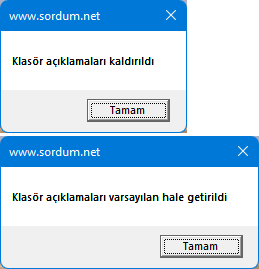
Script ilk çalıştırıldığında Registryde yeralan ShowInfoTip değerini "1" ise "0" yada tersi yapmaktadır ardından ayarların etkili olabilmesi için Dosya gezginini yeniden başlatmaktadır.

- Klasör seçeneklerine Geri dönüşüm ekleyin Burada
- Klasör ve arama seçenekleri nasıl yasaklanır Burada





Aşağıdaki adımları takip edebilirsin. VHD manager ile olan çok daha kolay.
Web Link ...
Abi birdahaki yazında flash bellek olmadan isoyu nasıl boot menüsüne ekleyerek format atılır yazsana nolur lazım
Bencede iyi etmişsin.
Teşekkürler scripti indirdim. elimin altında bulunsun.